Android--Sensor传感器
前言
Android提供了对设备传感器的支持,只要Android设备的硬件提供了这些传感器,Android应用可以通过传感器来获取设备的外界条件,包括手机的运行状态、当前摆放的方向等。Android系统还提供了驱动程序去管理这些传感器硬件,可以通过监听器的方式监听传感器硬件感知到的外部环境的变化。本篇博客主要讲解如何简单的使用Android下的传感器,最后将以一个简单的Demo演示。
开发传感器应用步骤
开发一个对于传感器支持的应用十分简单,开发人员只要在传感器管理器SensorManager中为所要监听的传感器指定一个监听器即可,当外部环境发生变化的时候,Android系统会通过传感器获取外部环境的数据,然后将数据传递给监听器的监听回调方法。具体步骤如下:
获取传感器服务
Android中内置了很多系统级的服务,用于给开发人员使用,而传感器也是通过传感器服务,SensorManager来管理的。而在Android组件中获取系统服务,使用方法Context.getSystemService(String)即可,它的参数均以static final的方式定义在Context中,而获取SensorManager需要传入Context.SENSOR_SERVICE。
manager=(SensorManager) getSystemService(SENSOR_SERVICE);
从传感器服务中获取到指定类型的传感器
传感器服务管理设备上所有的传感器,所以需要指定待监听的传感器。获取待监听的传感器,需要使用SensorManager.getDefaultSensor()方法,它的完整签名如下:
Sensor getDefaultSensor(int type)
Android中的传感器需要Sensor支持,getDefaultSensor()方法通过指定的type参数获取到相对应的传感器。type参数被以static final的方式定义在Sensor内部,方便开发人员可以直接使用。下面介绍几个常用传感器的type:
- Sensor.TYPE_ORIENTATION:方向传感器。
- Sensor.TYPE_ACCELEROMETER:重力传感器。
- Sensor.TYPE_LIGHT:光线传感器。
- Sensor.TYPE_MAGNETIC_FIELD:磁场传感器。
使用传感器服务添加传感器的监听器
获得SensorManager和Sensor对象之后,就可以为其Sensor注册监听器了。为传感器注册监听器,使用SensorManager.registerListener()方法即可,它存在多个重载方法,但是有些方法已经过时了,下面提供一个常用的方法的签名:
boolean registerListener(SensorEventListener listener,Sensor sensor,int rateUs)
上面方法参数的意义:listener:传感器的监听器、sensor:待监听的传感器、rateUs:传感器的采样率。
从registerListener()方法可以看出,它需要传递一个SensorEventListener对象,它就是传感器的监听器,其中包含两个方法,需要开发人员去实现它:
- void onAccuracyChanged(Sensor sensor,int accuracy):当传感器精度发生变化时回调。
- void onSensorChanged(SensorEvent event):当传感器感应的值发生变化时回调。
对于上面两个方法,传感器的精度一般是不会发生改变的,所以我们一般主要的代码量在onSensorChanged()中。
registerListener()方法还有一个rateUs的参数,它表示监听传感器改变的采样率,就是从传感器获取值的频率。它被定义以static final的形式定义在SensorManager中,方便我们直接使用,它定义了如下几个选项:
- SensorManager.SENSOR_DELAY_FASTEST:最快,延迟最小。
- SensorManager.SENSOR_DELAY_GAME:适合游戏的频率。
- SensorManager.SENSOR_DELAY_NORMAL:正常频率。
- SensorManager.SENSOR_DELAY_UI:适合普通用户界面UI变化的频率。
Android为我们提供了这几个采样率的参数,方便我们使用。但对于选择那种采样率而言,并不是越快越好,要参照实际开发的应用的情况来说,采样率越大,将越耗费资源,包括电量、CPU等,所以要根据实际情况选择,毕竟再强大的应用,如果造成设备续航能力的降低,也是会被用户所不喜的。
在使用完之后,注销传感器的监听器
当使用完传感器之后,需要为其注销监听器,因为传感器的监听器并不会因为应用的结束而自行释放资源,需要开发人员在适当的时候主动注销。注销传感器监听器使用SensorManager.unregisterListener()方法即可,和监听器的注册方法一样,它也具有多个重载的方法,但是有一些已经被弃用了,下面介绍一个常用的完整签名:
void unregisterListener(SensorEventListener listener)
指南针Demo
上面已经讲解了在应用中使用传感器的步骤以及具体内容,下面通过一个简单的Demo来演示一下如何使用传感器。在Demo中监听方向传感器,使其角度的变化改变来操作方向,模拟一个指南针的效果。
重写监听器的onSensorChanged()方法,其中event获取当当前监听事件的参数,可以使用values[0]获取到当前的方向传感器感应到的角度。参照官方文档,可以看出,它代表一个360°的角度,规则是: 0=North, 90=East, 180=South, 270=West。
下面直接贴代码了,注释比较全,就不再赘述了,会用到补间动画的内容,对补间动画不了解的朋友,可以看看另外一篇博客:Android--Tween补间动画。还有一点需要注意的是就是传感器的Demo需要在真机上测试,因为模拟器上不存在传感器硬件。
package com.example.sensormanagerdemo; import android.hardware.Sensor;
import android.hardware.SensorEvent;
import android.hardware.SensorEventListener;
import android.hardware.SensorManager;
import android.os.Bundle;
import android.view.animation.Animation;
import android.view.animation.RotateAnimation;
import android.widget.ImageView;
import android.app.Activity; public class MainActivity extends Activity {
private ImageView iv_compass;
private SensorManager manager;
private float startDegree = 0f; @Override
protected void onCreate(Bundle savedInstanceState) {
super.onCreate(savedInstanceState);
setContentView(R.layout.activity_main); iv_compass = (ImageView) findViewById(R.id.iv_compass);
// 获得传感器管理器
manager = (SensorManager) getSystemService(SENSOR_SERVICE); } @Override
protected void onResume() {
super.onResume();
// 为方向传感器注册监听器
manager.registerListener(listener,
manager.getDefaultSensor(Sensor.TYPE_ORIENTATION),
SensorManager.SENSOR_DELAY_UI); } private SensorEventListener listener = new SensorEventListener() { @Override
public void onSensorChanged(SensorEvent event) {
if (event.sensor.getType() == Sensor.TYPE_ORIENTATION) {
// 获取当前传感器获取到的角度
float degree = -event.values[0];
// 通过补间动画旋转角度 从上次的角度旋转
RotateAnimation ra = new RotateAnimation(startDegree, degree,
Animation.RELATIVE_TO_SELF, 0.5f,
Animation.RELATIVE_TO_SELF, 0.5f);
ra.setDuration(200);
iv_compass.startAnimation(ra);
// 记录当前旋转后的角度
startDegree = degree;
}
} @Override
public void onAccuracyChanged(Sensor sensor, int accuracy) { }
}; @Override
protected void onStop() {
// 为传感器注销监听器
manager.unregisterListener(listener);
super.onStop();
}
}
效果展示:
总结
本篇博客讲解了Android下如何使用传感器,只是简单的介绍了一下,对于传感器获取到的数值,都在event.values数组中,但是不同传感器获取到的值不同,具体情况具体分析,这里就不再深入讨论了。
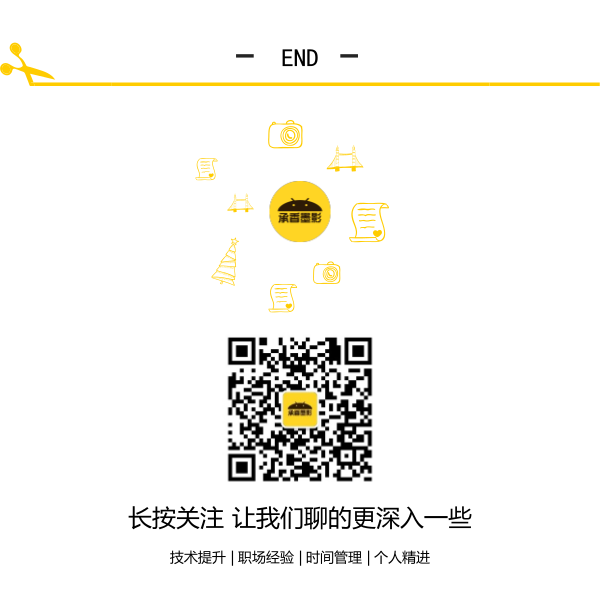
Android--Sensor传感器的更多相关文章
- Android Sensor——传感器
Android SDK 支持的传感器类型,在Sensor类中的定义: 01.TYPE_ACCELEROMETER : 加速传感器(硬件) 02.TYPE_AMBIENT_TEMPERATURE : ...
- android sensor传感器系统架构初探
http://blog.csdn.net/qianjin0703/article/details/5942579 http://blog.chinaunix.net/uid-28621021-id-3 ...
- 我的Android进阶之旅------>Android利用Sensor(传感器)实现水平仪功能的小例
这里介绍的水平仪,指的是比较传统的气泡水平仪,在一个透明圆盘内充满液体,液体中留有一个气泡,当一端翘起时,该气泡就会浮向翘起的一端. 利用方向传感器返回的第一个参数,实现了一个指南针小应用. 我 ...
- Android实现传感器应用及位置服务
Android实现传感器应用及位置服务 开发工具:Andorid Studio 1.3 运行环境:Android 4.4 KitKat 代码实现 这里需用获取加速度传感器和地磁传感器,手机获取旋转的方 ...
- Android加速度传感器
Android加速度传感器 效果图 手机平放桌面的两张截屏,数据一直在刷新 源码 下载地址(Android Studio工程):http://download.csdn.net/detail/q487 ...
- android sensor架构
Android Sensor 架构深入剖析 作者:倪键树,华清远见嵌入式学院讲师. 1.Android sensor架构 Android4.0系统内置对传感器的支持达13种,它们分别是:加速度传感器 ...
- Android Developers:传感器概述
大 多数Android设备有内置的传感器,来测量运动,方向和各种环境条件.这些传感器能提供高精度和准确度的原始数据,如果你想监控设备三维运动或者位 置,或者你想监控设备周围的环境变化,是非常有用的.例 ...
- Android常用传感器用法一览(3)
Android 开发包标准有8个传感器: Sensor.TYPE_ACCELEROMETER o 加速度计 (X, Y, Z) m/s2 Sensor.TYPE_GYROSCOPE o 陀螺仪 (X, ...
- Android sensor 系统框架 (一)
这几天深入学习了Android sensor框架,以此博客记录和分享分析过程,其中难免会有错误的地方,欢迎指出! 这里主要分析KERNEL->HAL->JNI这3层的流程.主要从以下几方面 ...
- Android Sensor 架构深入剖析【转】
本文转载自: 1.Android sensor架构 Android4.0系统内置对传感器的支持达13种,它们分别是:加速度传感器 (accelerometer).磁力传感器(magnetic fiel ...
随机推荐
- eclipse里面构建maven项目详解(转载)
本文来源于:http://my.oschina.net/u/1540325/blog/548530 eclipse里面构建maven项目详解 1 环境安装及分配 Maven是基于项目对象模 ...
- Pyhton开发堡垒机之paramiko模块
堡垒机前戏 开发堡垒机之前,先来学习Python的paramiko模块,该模块机遇SSH用于连接远程服务器并执行相关操作 SSHClient 用于连接远程服务器并执行基本命令 基于用户名密码连接: + ...
- 更改vsts源代码绑定服务器地址方法
第一步找到更改源代码管理 第二步首先选中第一个,滚动条拉至最后一项,点击最后一项(全选). 第三步点击绑定,vsts会自动签出所有项目,而后签入就可以更改成功了.
- 需要弥补的那部分SQL
一.前言 虽然我们大多数人都学习过SQL,但是经常忽略它.总是会自以为学到的已经足够用了,从而导致我们在实际开发的过程中遇到复杂的问题后只能在检索数据后通过传统的代码来完成,但是其中很多的功能利用SQ ...
- Unity开发游戏 flapybird 无广告老马版分享
Flapybird确实是一款非常好玩的游戏,但是上手难度比较大.经过老马模仿加工,把游戏难度降低,而且不加入任何广告. 特此分享.下载地址:http://files.cnblogs.com/fly_d ...
- Nutz Dao实体中索引注解的使用(@TableIndexes@Index)
Nutz是一组轻便小型的框架的集合, 各个部分可以被独立使用,把SSH的精华封装在一个1M左右的jar包中,Nutz不对其他任何第三方库产生依赖,如果不考虑数据库链接和日志的话,创建完美的Web应用只 ...
- C++ 关联容器
<C++ Primer 4th>读书笔记 关联容器和顺序容器的本质差别在于:关联容器通过键(key)存储和读取元素,而顺序容器则通过元素在容器中的位置顺序存储和访问元素. 关联容器(Ass ...
- 解析json实例
解析项目目录中的一个json文件,将之转化为List的一个方法. package com.miracles.p3.os.util; import com.miracles.p3.os.mode.Vid ...
- paip.操作符重载的缺失 Java 的一个大缺点
paip.操作符重载的缺失 Java 的一个大缺点 #----操作符重载的作用 1.提升用户体验 操作符重载..可以让代码更加自然.... 2.轻松实现代码代码移植 例如 java代码会直接移植到 ...
- NSIS总结1——以管理权限运行
在Name "${PRODUCT_NAME} ${PRODUCT_VERSION}" 到第一个Section之间插入一行代码 RequestExecutionLevel admin ...

